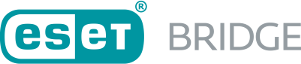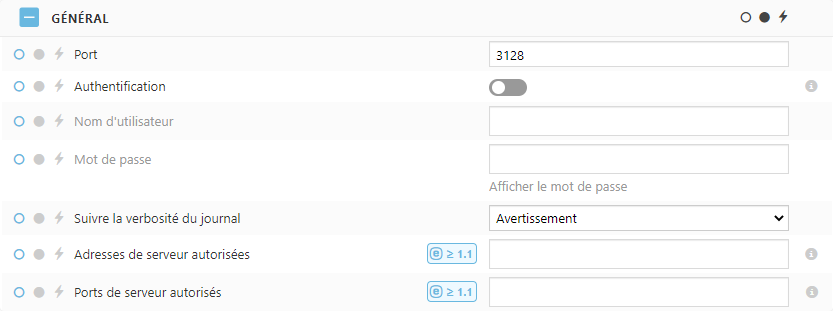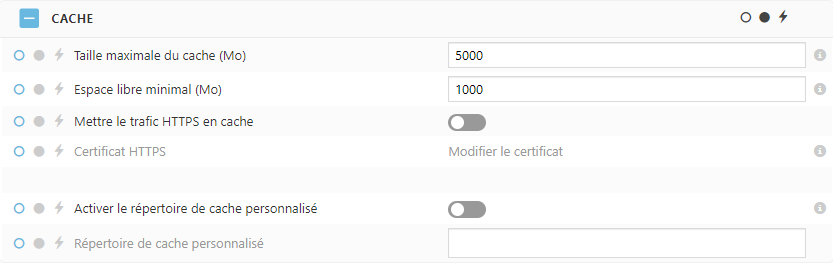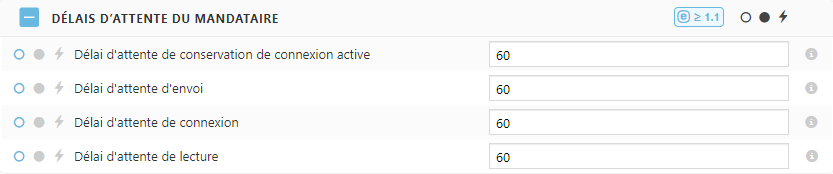Politique ESET Bridge
Vous pouvez configurer ESET Bridge uniquement à distance à partir de ESET PROTECT en utilisant une politique ESET Bridge :
Si une politique ESET Bridge existante est en place, vous pouvez : •Demandez la configuration appliquée à ESET Bridge pour voir la configuration actuelle de ESET Bridge. •Modifiez la politique ESET Bridge existante au lieu d’en créer une. |
1.Tout d'abord, ouvrez ESET PROTECT Web Console dans votre navigateur Web et ouvrez une session.
2.Cliquez sur > Politiques >Nouvelle politique.
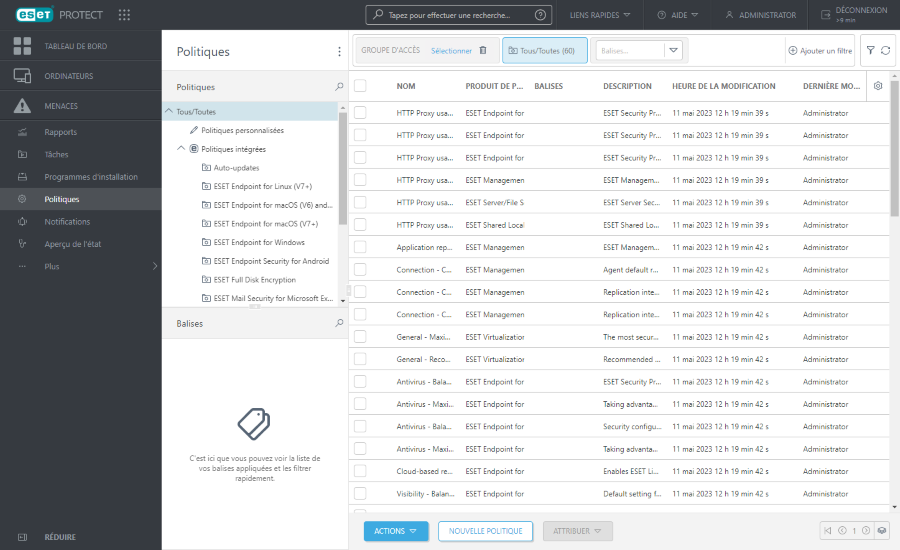
3.Dans Général, tapez le nom. Vous pouvez également saisir une description et sélectionner des balises.
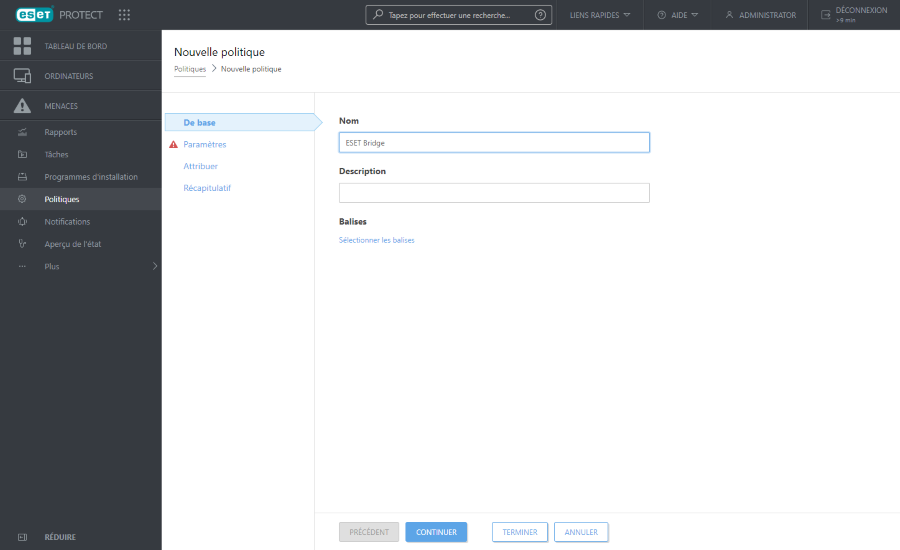
4.Cliquez sur Paramètres et sélectionnez ESET Bridge dans le menu déroulant Sélectionner le produit.
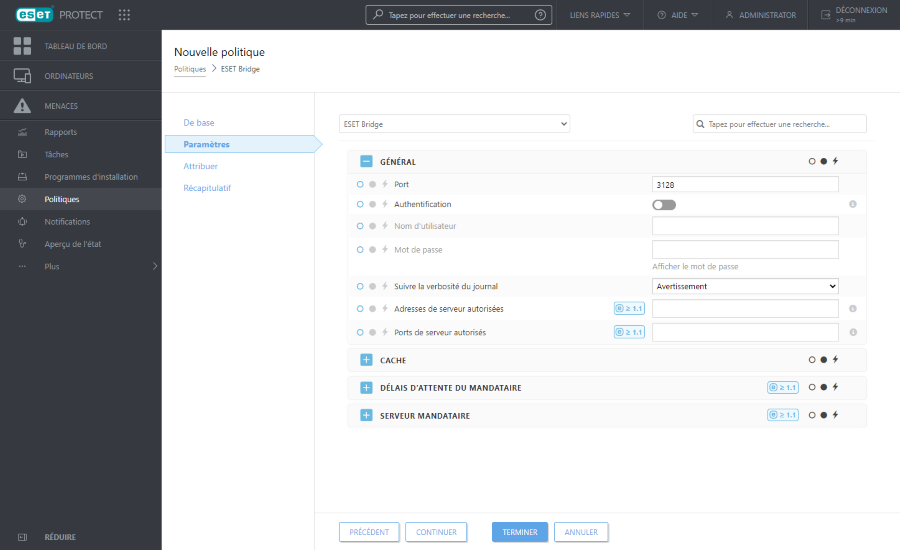
5.Configurez les paramètres de la politique ESET Bridge :
•Port : par défaut, ESET Bridge utilise le port 3128. Vous pouvez définir un port personnalisé.
•Authentification : par défaut, il n’existe aucune authentification de serveur mandataire. Activez le bouton d’activation/désactivation et tapez le nom d’utilisateur et le mot de passe pour activer l’authentification.
•Niveau de verbosité du journal de suivi : sélectionnez le niveau de verbosité du journal de suivi dans le menu déroulant : 0 (désactiver la journalisation), Débogage, Informations (par défaut), Avertissement, Erreur, Fatal. •Adresses de serveur autorisées – ESET Bridge dispose d’une politique de refus par défaut pour les demandes qui passent, et seuls les hôtes ESET sont autorisés par défaut. Pour autoriser des adresses de serveur supplémentaires (noms d’hôte), tapez des noms de domaine, des noms de domaine complets ou des adresses IP (séparer les adresses par une virgule). •Ports de serveur autorisés—Par défaut, ESET Bridge autorise uniquement les ports utilisés par les serveurs ESET. Pour autoriser des ports supplémentaires (par exemple, un ESET PROTECT port personnalisé), tapez des numéros de port (séparer les ports par une virgule).
|
•Taille maximale du cache (Mo) : la valeur par défaut et recommandée est 5000. Si la taille du cache dépasse la taille maximale définie, les données mises en cache les plus anciennes seront supprimées.
•Espace libre minimal (Mo) : la valeur par défaut est 1000. Si l’espace libre dépasse l’espace minimum indiqué, les données mises en cache les moins utilisées récemment seront supprimées.
•Trafic HTTPS en cache appuyez le bouton d’activation/désactivation pour activer la mise en cache du trafic HTTPS.
•Certificat HTTPS : ajoutez ou modifiez un certificat homologue requis pour la mise en cache du trafic HTTPS.
•Activer le répertoire de cache personnalisé : par défaut, ESET Bridge stocke les fichiers du cache dans le répertoire %PROGRAMDATA%. Appuyez sur le bouton d’activation/désactivation et entrez le répertoire de cache personnalisé pour stocker les fichiers de cache dans un répertoire personnalisé.
|
Délais d’attente du mandataire
•Délai d’attente de Keepalive—Réglez un délai d’attente pendant lequel une connexion client Keepalive restera ouverte du côté du mandataire (en secondes, la valeur par défaut est de 60). La valeur zéro désactive les connexions client Keepalive. •Délai d’attente d’envoi—Réglez un délai d’attente pour transmettre une réponse au client (en secondes, la valeur par défaut est de 60). Le délai d’attente est défini uniquement entre deux opérations d’écriture successives, non pas pour la transmission de la réponse entière. Si le client ne reçoit rien à l’intérieur de ce délai, la connexion est fermée. •Délai d’attente de connexion—Réglez un délai d’attente pour établir une connexion avec un serveur mandataire (en secondes, la valeur par défaut est de 60). •Délai d’attente de lecture—Réglez un délai d’attente de lecture d’une réponse du serveur mandataire (en secondes, la valeur par défaut est de 60). Le délai d’attente est défini uniquement entre deux opérations de lecture successives, et non pour la transmission de la réponse entière. Si le serveur mandataire ne transmet rien dans ce délai, la connexion est fermée. |
•Utilisation du serveur mandataire—Activez le commutateur pour vous connecter ESET Bridge via un serveur mandataire (la fonctionnalité chaînage des mandataires). •Serveur mandataire—Spécifiez le nom d’hôte du serveur mandataire à distance ou l’adresse IP. •Port—Spécifiez le port mandataire distant. |
6.Cliquez sur Affecter et affectez l’ordinateur exécutant ESET Bridge comme cible pour la politique.
7.Cliquez sur Terminer ou sur Récapitulatif pour afficher la vue d’ensemble des politiques, puis sur Terminer.
Demandez la configuration appliquée à ESET Bridge pour voir la configuration actuelle de ESET Bridge.